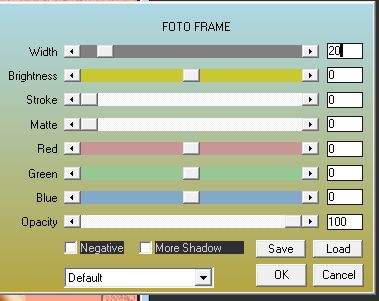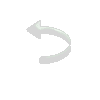|
|
Material
Duas masks anexadas: Narah_mask_0428 Narah_mask_0463 Plugin Mura’s Meister / Pole Transform Plugin Mura’s Meister / Cloud Plugin AAA Frames / Foto Frame Efeitos do PSP X2
Roteiro
05. Forme um gradiente assim configurado: Sunburst, R=20; Center Points: 50 / 50; Inverte desmarcado; Link center and focal points: marcado.
06. Abra uma imagem transparente 800 X 600.
07. Pinte a transparência com o gradiente formado.
08. Effects / Geometric Effects / Perspective-Horizontal na configuração: 100 / Transparent.
09. Effects / Geometric Effects / Perspective-Horizontal na configuração: -100 / Transparent.
10. Effects / Plugin Mura’s Meister / Pole Transform com os valores 0 / 200 / 100 / 100 / 0 / 200 / 0; Inverse e Fill background desmarcados; Radius mode.
11. Effects / 3D Effects / Drop Shadow: 1 / 1 / 70 / 2, cor #000000.
12. Layers / New Raster Layer.
13. Pinte com a cor #FFFFFF.
14. Aplique a mask: Narah_mask_0463.
15. Layers / Merge / Merge Group.
15. Effects / 3D Effects / Drop Shadow: 1 / 1 / 70 / 2, cor #000000.
16. Mude o Blend Mode para Soft Light ou outro à sua escolha.
17. Layers / Arrange / Send to Bottom.
18. Layers / New Raster Layer.
19. Pinte com com um gradiente formado pelas mesmas cores e configurado: Linear, A= 0 / R=0. Inverte desmarcado.
20. Effects / Plugin Mura’s Meister / Cloud configurado: Cores do Background e Foreground; 100 / 100 / 3 / 0 / 0 / 0 / 0 / 0 / 0.
21. Layers / Arrange / Send to Bottom.
22. Ative a Raster 1 (com o aro).
23. Selecione o interior desse aro com a Magic Wand.
24. Ative seu tube principal.
25. Edit / Copy.
26. Layers / New Raster Layer.
28. Edit / Paste into Selection.
29. Selections / Select None.
30. Effects / 3D Effects / Drop Shadow: 0 /0 / 70 / 10, cor #000000.
31. Layers / New Raster Layer.
32. Pinte com a cor #FFFFFF.
33. Aplique a mask: Narah_mask_0428.
34. Layers / Merge / Merge Group.
35. Layers / Arrange / Move Down (3 vezes, para ficar acima da layer com o efeito do Plugin Mura’s Meister / Cloud).
36. Mude o Blend Mode para Soft Light ou outro à sua escolha.
37. Layers / Merge / Merge Visible.
38. Effects / Plugin AAA Frames / Foto Frame na configuração: por Default apenas mudando o valor Width para 20.
39. Assine.
40. Salve em jpg.
Modelo:
Créditos Tube Modelo1: Karine
Tutorial criado por Tetê Samuel em 3 abril de 2016 sendo proibida sua divulgação sem o prévio consentimento da autora.
|